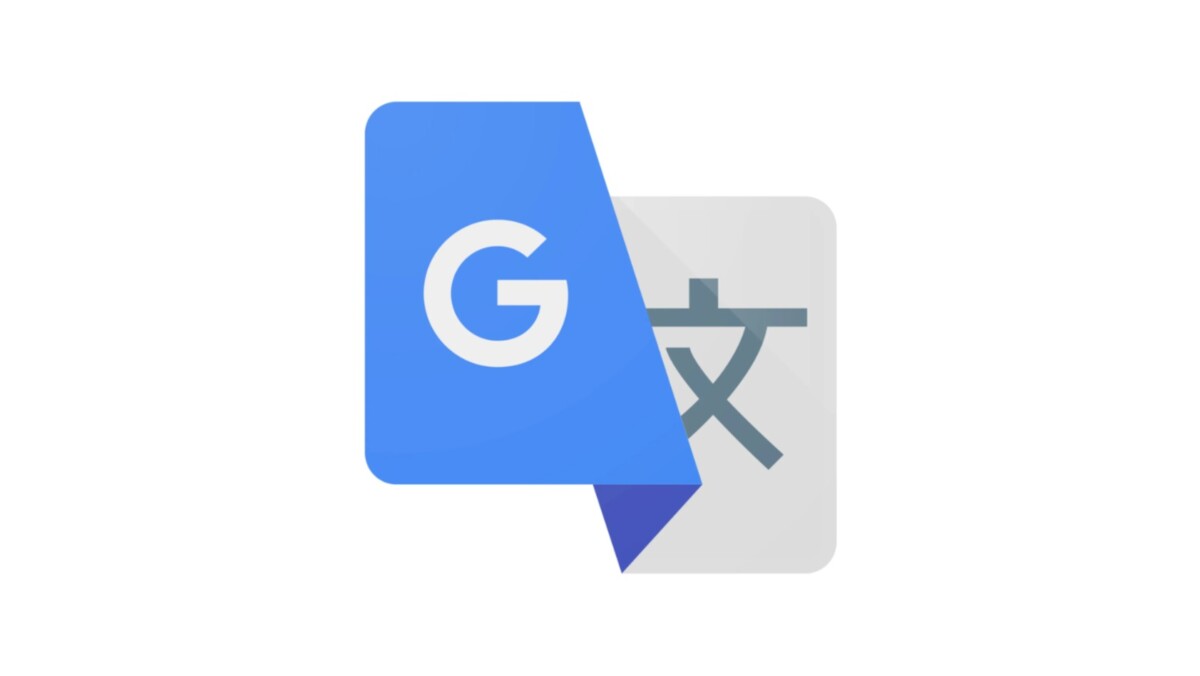Google Traduction synchronise désormais votre historique avec votre compte Google
Google vient de lancer discrètement une nouvelle fonctionnalité sur Google Traduction : la synchronisation de vos recherche sur votre compte Google, pour retrouver vos traductions sur tous vos appareils.
Une fonctionnalité de Google Traduction en retard
En février 2020, Android Police rapportait déjà que Google se penchait sur une fonctionnalité de synchronisation de l'historique de recherche entre tous les appareils via le compte Google. Comme le rappelle le média, ce n'est pas la première fois que le géant américain est en retard "à sa propre fête".
Mais Android Police a récemment appris par ses lecteurs le déploiement de cette nouvelle fonctionnalité. Ils ont en effet reçu une invitation à sauvegarder leur historique de recherche, à gérer leur journal d'activités ou à continuer d'utiliser Google Traduction sans compte.
Comment synchroniser son historique de recherches avec son compte Google
Pour que la synchronisation fonctionne, il vous faudra vérifier que le paramètre "Activité sur le web et les applications" est bien activé sur votre compte Google. Il autorise l'enregistrement de votre activité sur les services de Google (la localisation par exemple). Une synchronisation de l'historique qui s'effectue plusieurs fois par jour.
Comment accéder à son historique de traductions sur Google Traduction
Dans l'application Google Traduction, vous pouvez accéder à votre historique de recherches de plusieurs manières. La première, c'est tout simplement de glisser le doigt du haut vers le bas sur l'écran d'accueil. Vous pouvez aussi y accéder en cliquant sur votre image de profil en haut à droite puis en cliquant sur "Historique". Enfin, dans l'écran de saisie, vous trouverez l'icône historique en haut à droite (c'est une horloge avec une flèche qui va dans le sens inverse des aiguilles d'une montre).
Comment désactiver cette synchronisation
Sur la target="_blank" rel="noopener">page d'assistance dédiée, on apprend que pour désactiver cette synchronisation automatique, il faut simplement déconnecter son compte Google de l'application. Il n'y a donc pas de paramètre dédié pour la désactiver. D'aucuns apprécieront cette fonction qui permet de mieux préserver la confidentialité des données. Vous verrez alors toujours un historique de recherche, mais ce ne sera que celui de votre appareil, en local.